Meie eelmises artiklis, mis käsitleb Windows 10 litsentsi sidumist Microsofti kontoga, arutasime, mis on digitaalne litsents ja kuidas siduda oma Windows 10 digitaalne litsents teie Microsofti kontoga, et saaksite kasutada litsentsi Windows 10 uuesti aktiveerimiseks seadme käivitamine pärast riistvara muudatusi.
Paar lugejat on meile jõudnud ja küsinud, kuidas ühendada Windowsi 10 sisselogimiseks kohaliku kasutajakonto abil Windows 10 litsents Microsofti kontoga. Selles juhendis näeme, kuidas siduda oma Windows 10 digitaalne litsents või digitaalne litsents õigus oma Microsofti kontole, kui kasutate kohalikku kasutajakontot Microsofti kontole.
Lokaalse kasutajakonto kasutamise ajal ühendage Windows 10 litsents Microsofti kontoga
Suur arv Windows 10 kasutajaid kasutab Windowsi 10 sisselogimiseks kohaliku kasutajakonto asemel Microsofti kontot. Kui olete üks neist kasutajatest, kes eelistavad kasutada traditsioonilist kohalikku kasutajakontot Microsofti konto kaudu, teate teile hea meelega et saate ühendada Windows 10 digitaalse litsentsi Microsofti kontoga, ilma et oleks vaja oma kohalikku kasutajakontot Microsofti kontole üle kanda.

Täitke alltoodud juhised, et siduda oma Windows 10 litsents Microsofti kontoga, kui kasutate kohalikku kasutajakontot, ilma et oleks vaja kohalikku kasutajakontot Microsofti kontole vahetada.
Juhend, kuidas ühendada Windows 10 litsents Microsofti kontoga kohaliku kasutajakonto juures
MÄRKUS. Need, kes kasutavad Windows 10-sse sisselogimiseks Microsofti kontot, ei pea Windows 10 litsentsi linkimiseks midagi tegema. Digitaalne litsents ühendatakse automaatselt Microsofti kontoga, kui Windowsi 10 sisselogimiseks kasutatakse Microsofti kontot.
1. samm: avage rakenduste seaded . Seadete rakenduse avamiseks on paar võimalust, kuid sama saate hõlpsasti avada, klõpsates selle ikoonil menüüs Start.
2. samm: sama avamiseks klõpsake Windowsi ja turvaikooni.
3. samm: Windows 10 aktiveerimise oleku vaatamiseks klõpsake suvandil Aktiveerimine .
4. samm: klõpsake nuppu Lisa konto .
5. samm: kui teil palutakse sisestada oma Microsofti konto aadress ja parool, sisestage sama ja seejärel klõpsake nuppu Logi sisse.
Seejärel võidakse teil paluda sisestada oma kohalik kasutajakonto. Kui küsitakse, sisestage oma kohaliku kasutaja konto parool.
6. samm: see ongi! Mõne sekundi pärast peaksite nägema aktiveerimislehel „ Windowsi aktiveerimine teie Microsofti kontoga seotud digitaalse litsentsiga ”, nagu on näidatud alloleval pildil.

Kas olete ühendanud oma Windows 10 litsentsi Microsofti kontoga?

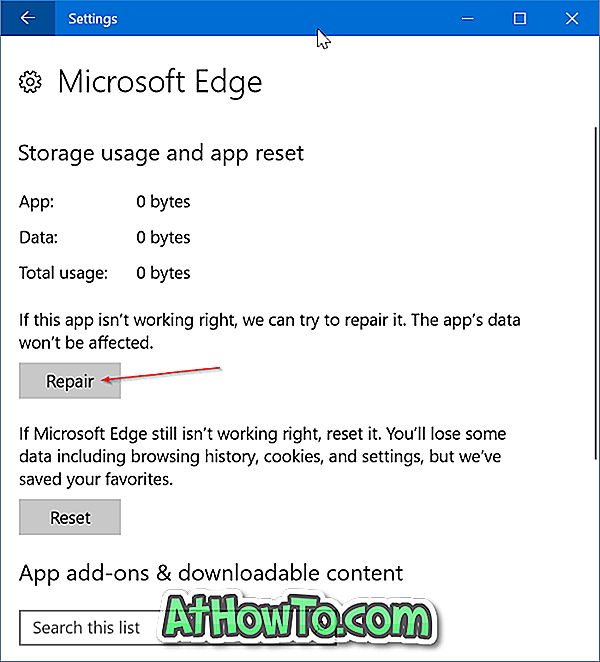




![Windows 7 installimine ilma DVD / USB-draivi kasutamata [meetod 1]](https://athowto.com/img/windows-7-guides/822/installing-windows-7-without-using-dvd-usb-drive.jpg)






